こんにちは、島結しまゆです。この度、REALITYを使いVTuberになりました。
どんな感じでOBSに取り込んでいるか紹介します。
REALITYとは
誰でもスマホ1台で好きな姿に変身!
https://reality.app/
顔出しナシのライブ配信アプリ -REALITY-
本来はスマホ上で完結する、アバター配信をするアプリです。
用意された素材からアバターを作り、スマホのインカメラで顔や表情を動かすことができます。
VTuberでよくあるのはLive2Dでアバターを作り、Vtuber Studioで顔のトラッキングをするといった感じでしょうか。つまり2種類以上のソフトとアバター用のイラストとトラッキング用のカメラとそれらが動作するPCを用意する必要があります。イラストが描けない私としてはイラストの用意が一番高いハードル。
どうしようかと思っていた時に以下の記事でREALITYの画面をOBSに取り込めることを知りました。
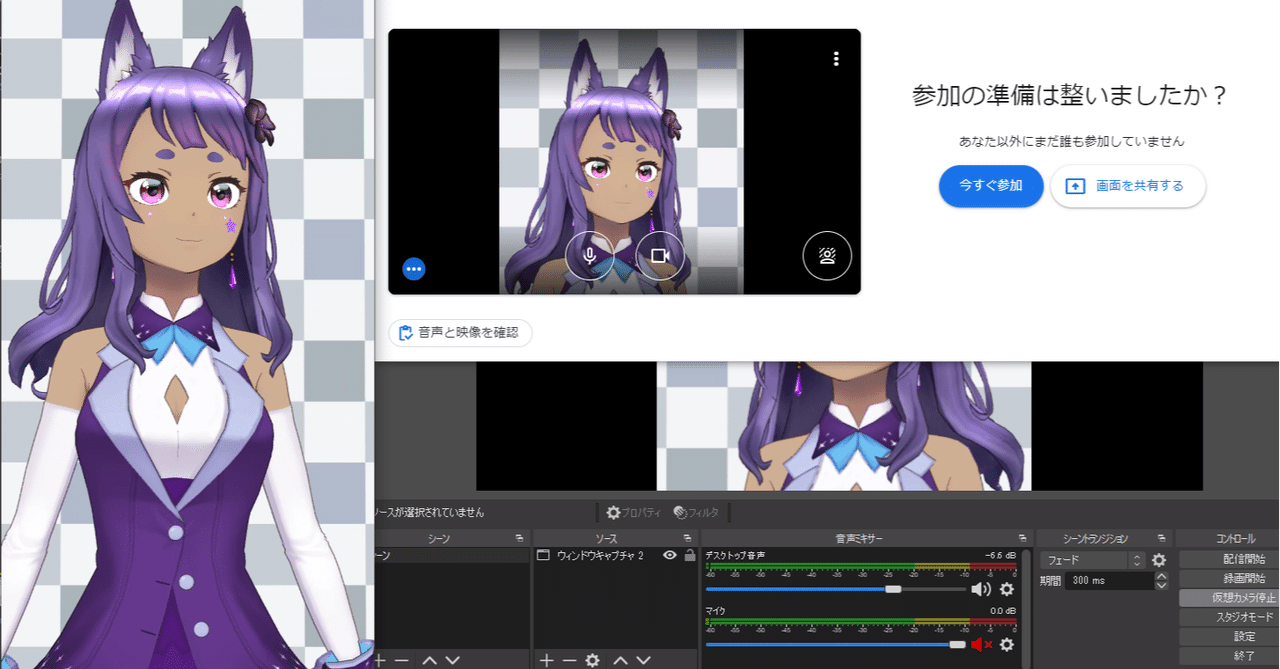
OBS StudioとREALITYを用いてバーチャルキャラクターでビデオ会議に出る方法(Android/iPhone)|youten_redo
1. 「仮想カメラ」を使うと、Webカメラの代わりに任意のアプリの映像を用いてビデオ会議をすることができる 通常、パソコンからビデオ会議を行うと、Webカメラからの映像が流れますが、これを仮想カメラを用いることで、バーチャルキャラクターアプ...
基本的にはこの記事の通りにすればいいのですが、MacやiOSのバージョンが上がり、もう少し簡単になりました。
REALITYをOBSに取り込む
今配信に使っているOSは以下のとおりです。
M1 Mac mini : macOS Ventura 13.1
iPhone13 : iOS 16.2
また、事前準備としてREALITYでアバターを作成し、背景をグリーンバック(背景を単色にして、色を緑にする)にしておきます。
取り込む手順
- MacとiPhoneをLightningケーブルでつなぐ
- iPhoneでREALITYを起動する
- OBSを起動する
- OBSのソースにある「+」ボタンから「映像キャプチャデバイス」を選択して、「新規作成」で「OK」をクリックする
- デバイスからiPhone名を選択して「OK」をクリックする
- 適切なサイズに変更する
- フィルタ > エフェクトフィルタにクロマキーを追加する
- 完成!
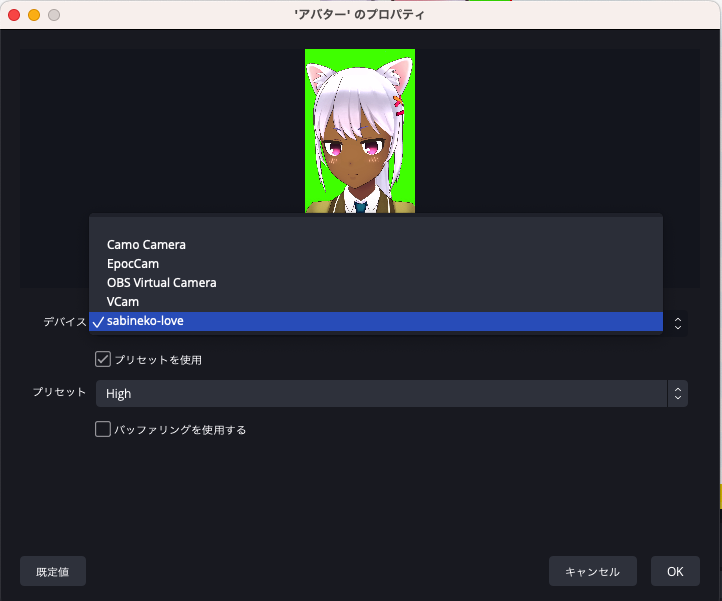
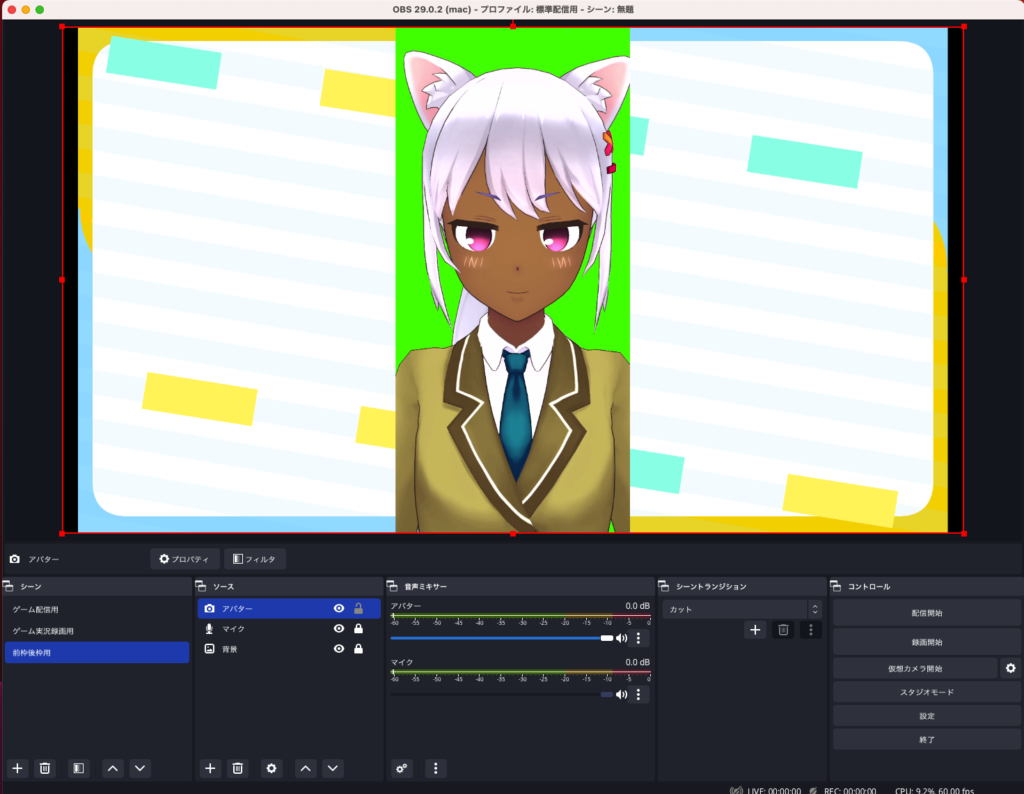
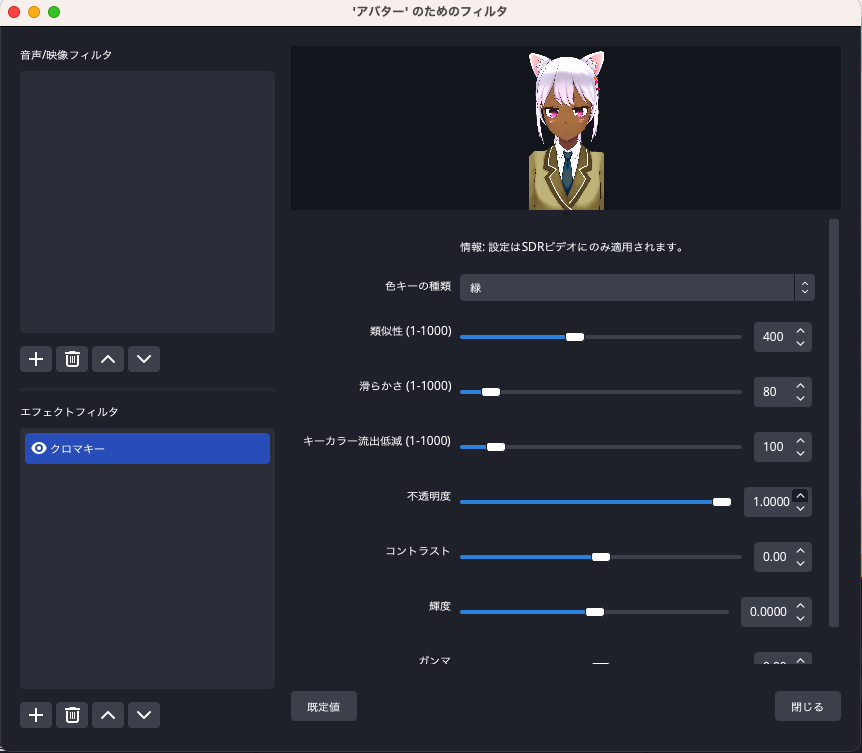

こんな感じで今はQuickTimeを使わず直接取り込むことができるようになり、少し楽になりました。
スマホスタンド
iPhoneを立てておくスタンドがあると楽チンです。
なんでもいいのですが、選ぶポイントとしては以下のとおりです。
- Lightningケーブルに干渉しない
- 適切に顔をトラッキングできる高さに調節できる
- ある程度しっかりしていて倒れない
ちなみに私はこれを使っています。ご参考までに。


